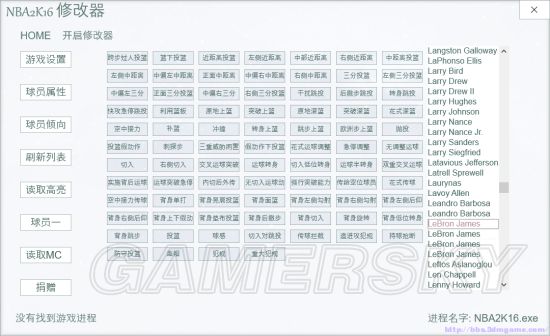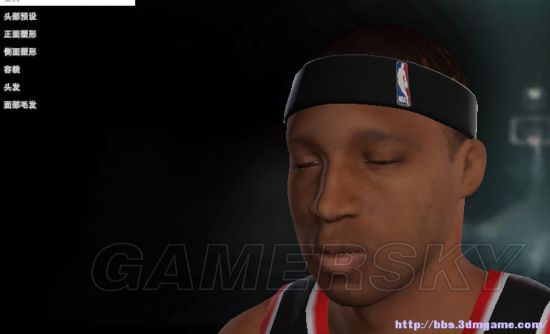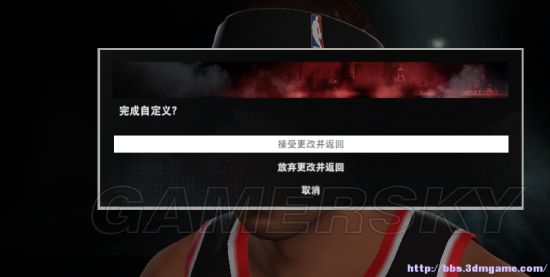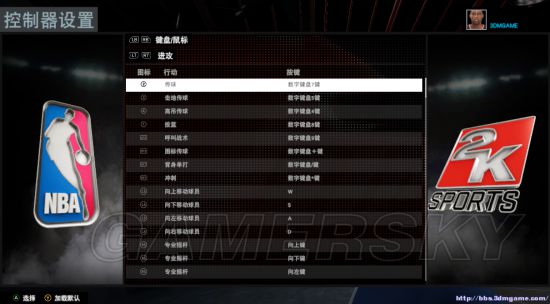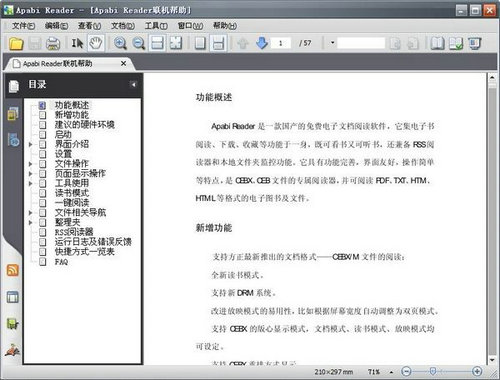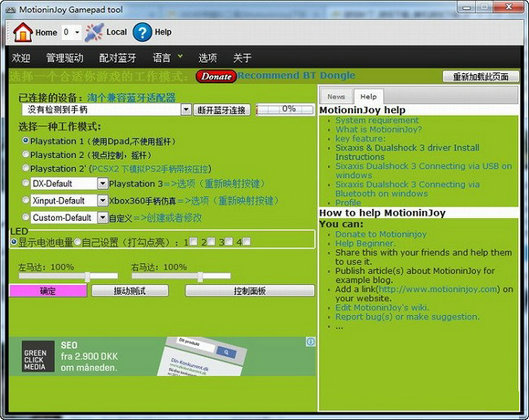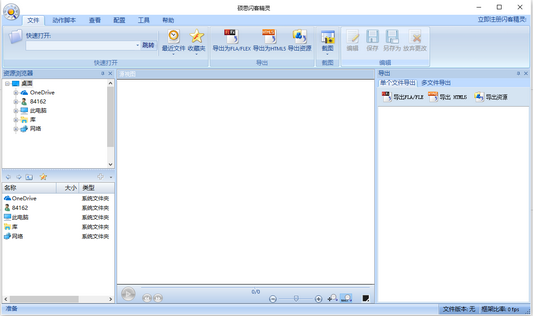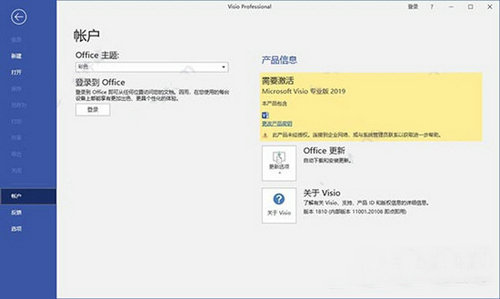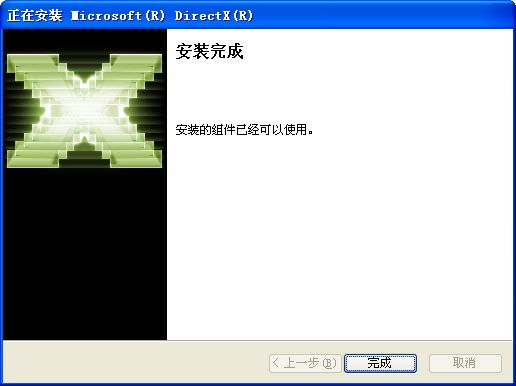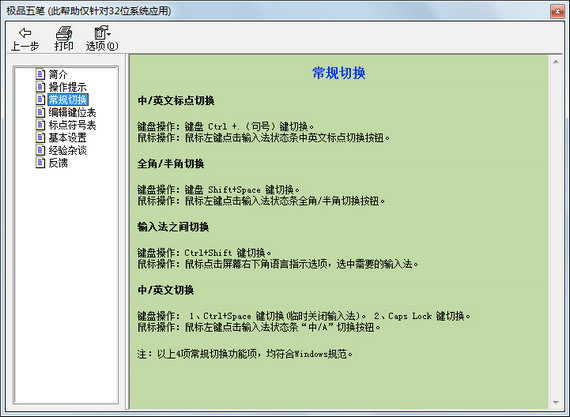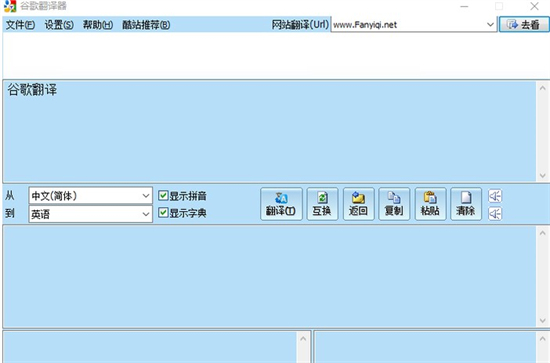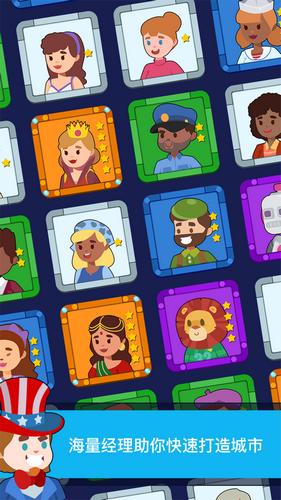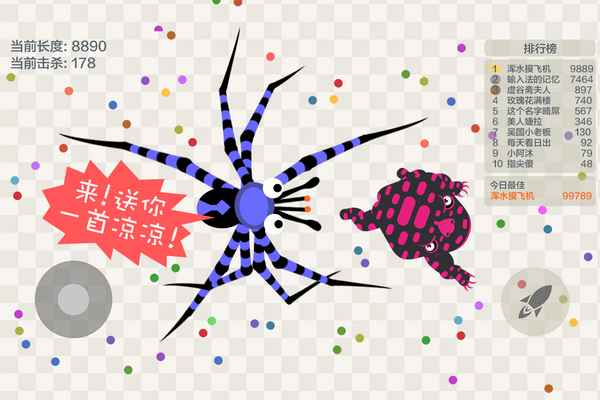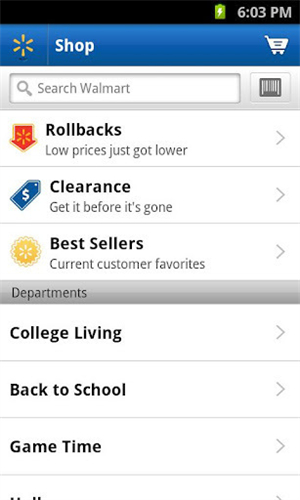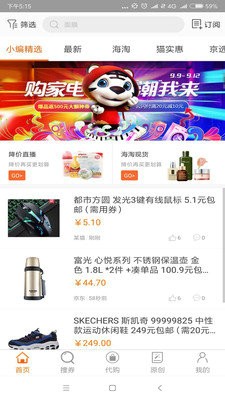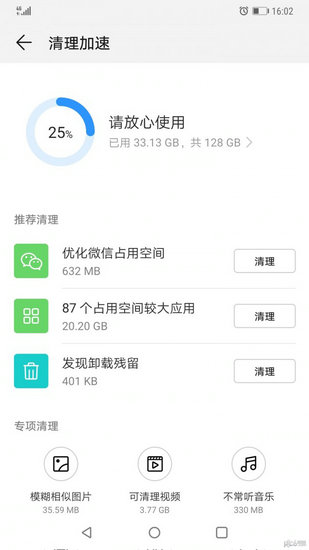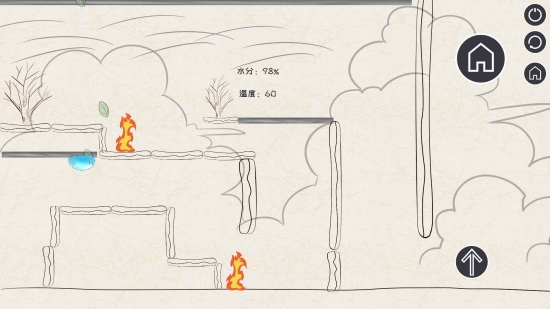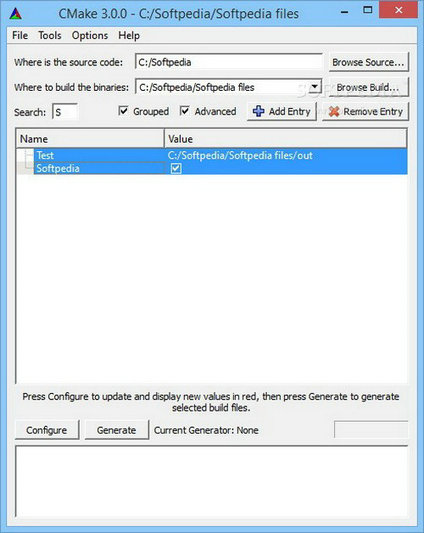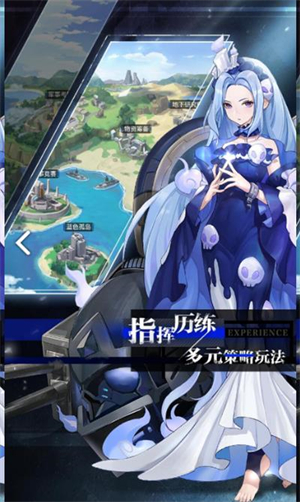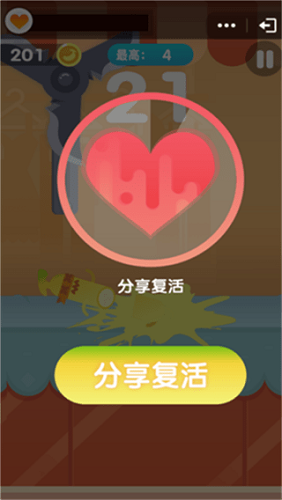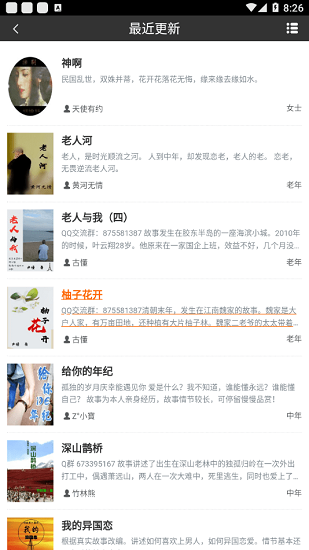《NBA2K16》修改器使用教程 不用手柄改键方法
今天小编给大家带来的是一位玩家分享的《NBA2K16》修改器使用教程,这个修改器有个功能就是不需要手柄来修改键盘按键哦,快跟小编一起来看看吧!
修改器下载:点击进入
键盘设置方法
先开启2k16.exe 然后进到有很多队伍的画面时就跳回桌面开启TNBA2K16.exe
然后按f7 进去游戏就可看到控制设置了~
切记每次玩游戏时都要这样开否则操控角色会不能动喔
如果有时候玩到一半跑回原来的操作 那就去设定-控制器设置那边重新再储存一次就好
修改器其他功能详解
在游戏读取名单之前(在进入MC MG模式或者加载名单编辑模式之前),按HOME初始化修改器
在游戏读取名单之后,点击刷新列表读取名单(右边列表中按对应字母快速导向)
点击右侧列表中的名字读取人物属性。
人物属性更改时即生效,最低25.0 最高109.15
MC使用自定义名单:
进入自定义名单编辑模式,开启F3,退出编辑模式。
创建新的MC存盘,新的MC存盘之后,退出游戏,重开。
最后一步虽然不重开也不见得有BUG,因为改的代码在非常上层的地方,但是也不能保证游戏不会再次调用那个代码。
还有别开启F3去载入MC存盘。
球员交易功能:
点击读取高亮或点击右侧列表选择球员,
然后点及球员1,这时再点击读取高亮或点击右侧列表选择球员,
点击球员2,完成交易,可以交易传奇巨星。
强制读取球员照片:
HOME初始化修改器之后,按F4就行。
该功能强制游戏在交易后读取原来的球员照片。
复制护具功能:
跟交易球员功能一样。
护具1对有护具的球员用,护具2对应用护具的球员用。
MC球鞋:
先找个人复制护具,然后「读取MC」按"护具2",退出MC,进行「保存MC球鞋护具」步骤。
MC保存护具:
先找个人复制护具,然后进入属性升级界面按"护具2",保存MC退出MC再进
保存MC球鞋护具:
进入选项里面的自创球员界面保存退出(如果修改过面补的需要开启MC面补功能,输入面补ID保存退出)。
MC地址是分成两个的,一个比赛读取的,一个储存通用信息的。
MC自定义面补:
开启改功能后,在下方输入框内 输入面补ID,进入自创球员界面,保存退出,然后关闭该功能。(这样能保存修改,令其永久生效)
三部曲:
重新开MC檔。
MCGS解锁:
开启该功能后解锁自定义设定,MC模式选择到自定义即可同步设定。
2K16的一般状态下GS设置和MC的GS设置是同步的,2K16只是限制了MC不能选择自定义(我可以少写一个功能了)。
去除MC护具限制:
之前护具球鞋没效果的开启这个读取MC就行。
2K有针对盗版啊,这个地址好难找
读取高亮:
读取球员列表中的高亮球员,或者在MC模式的属性升级界面读取MC球员(存放比赛属性的地址)。
开启键盘控制器设置:
在每次游戏读取设置文件之前开启,比如才开启NBA,在球队画面或者看动画时开启,动画看完时游戏就会对你的设置进行一个覆写动作。
开启该功能后进入选项设置即可,设置完,或者读取完设置,可以关闭该功能。
NBA2K16这是故意的啊,即使正确保存了,直接读取手柄的设定强行覆盖
特别说明:
修改器 字体 颜色读取你的主题颜色,有时候是反色。如果你是白色主题,修改器正下方有个变为红色的按钮,点一下它就好。
新增替换修改器主题色为红色的按钮,按一下就好。
读取高亮之后请点击姓氏或者名字保证读取正确。
MC球员有两个地址,一个通过」读取MC「这个按钮读取(该按钮储存的是MC通用信息),另外一个通过球员列表读取(或这进入MC属性升级界面点击「读取高亮」)(这里读取的是对应 MC存档的比赛、护具、倾向等信息)
其他键盘设置文章
《NBA2K16》键盘按键修改设置方法:点击进入
精品推荐
相关文章
更多+热门搜索
手游排行榜
- 最新排行
- 最热排行
- 评分最高
-
动作塔防 大小:450.99M
-
其他游戏 大小:30mb
-
模拟经营 大小:40.46M
-
应用软件 大小:25.25MB
-
飞行射击 大小:107.5M